在小红书上进行绿幕直播,可以通过使用OBS(Open Broadcaster Software)等专业软件来实现,以下是详细的步骤和注意事项:
准备工作
1、硬件设备
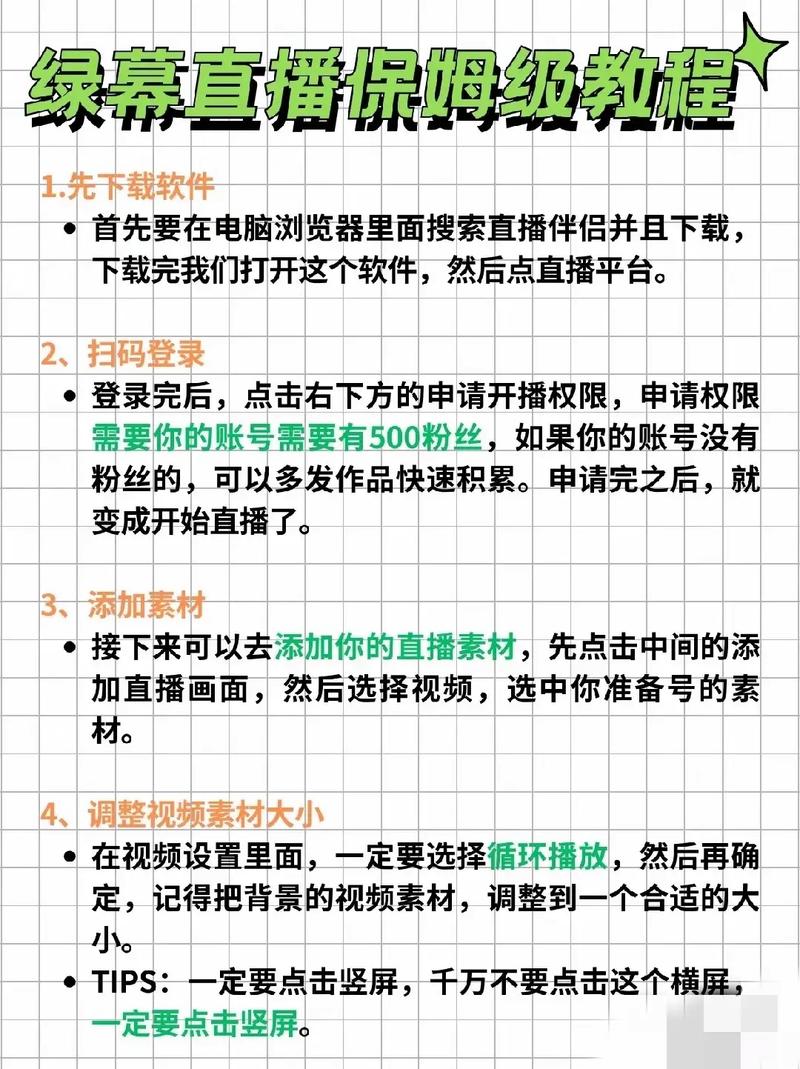
台式计算机或笔记本电脑:确保配置足够高以支持视频处理。
高清摄像头:清晰度不低于1080p,以保证直播质量。
绿色背景布或绿幕:选择纯色且无反光的材质,避免褶皱和阴影。
麦克风:用于采集声音,如果需要更好的音质,可以选择专业麦克风。
照明设备:均匀打光,避免产生阴影,影响抠图效果。
2、软件工具
直播软件:如OBS Studio,这是最常用的开源直播软件,功能强大且免费。
绿幕效果编辑软件:如Adobe Premiere Pro或Final Cut Pro,但这些软件主要用于后期剪辑,对于实时直播来说,OBS内置的色度键功能已经足够。
设置绿幕直播
1、安装并配置OBS
- 下载并安装OBS Studio。
- 打开OBS,进入“设置”菜单,配置视频和音频设备。
- 在“视频”设置中,选择基础分辨率为720p或1080p,根据需要调整帧率。
- 在“音频”设置中,选择麦克风作为默认设备,并进行测试以确保声音清晰。
2、添加摄像头源
- 在OBS主界面下方的“来源”区域,点击“+”号,选择“视频捕获设备”,然后选择已连接的摄像头。
- 确保摄像头能够正常工作,画面显示正常。
3、设置绿幕抠像
- 选中摄像头画面,右键点击选择“滤镜”。
- 在滤镜菜单中选择“色度键”,关键颜色选择“绿色”。
- 调整参数以达到最佳抠图效果,包括相似度、平滑度等。
4、添加虚拟背景
- 在OBS场景中添加想要的背景图片或媒体源短视频。
- 调整图层位置,将绿幕图层放在最上面,将两个画面合成。
- 如果需要多张图片作为背景,可以添加图像幻灯片放映,通过拖动更改图片的显示顺序。
5、调整画面和声音
- 根据需要调整画面大小和位置,确保主播与虚拟背景的比例协调。
- 在音频设置中,调整麦克风音量和降噪参数,确保声音清晰无杂音。
6、开始直播
- 在OBS中启动直播,并确保摄像头和绿幕效果都正常显示。
- 调整绿幕效果编辑软件的参数,如颜色键和透明度,以实现理想的绿幕效果。
注意事项
1、避免褶皱和暗角:无论是哪种绿幕,千万要避免过多褶皱,不要有暗角。
2、均匀打光:照射在绿幕的灯光要均匀,否则会造成阴影,导致背景无法去除干净。
3、保持距离:主播尽量不要过于靠近绿幕,要保持一定距离,以绿幕上无影子为准。
4、穿着得当:衣服颜色不能太亮,尽量穿与绿色对比明显的神色衣服,不建议穿花哨的衣服;不要出现半透明的服饰和物品,像玻璃制品,这些都会反光出绿幕的颜色。
5、避免快速移动:避免人物与物品快速移动,以免影响抠图效果。
常见问题解答(FAQs)
Q1: 如何在OBS中添加多张背景图片?
A1: 在OBS中添加图像幻灯片放映,然后通过拖动更改图片的显示顺序,可以将幻灯片模式更改为手动模式,通过热键的方式手动更换直播背景。
Q2: 如何调整绿幕抠图的效果?
A2: 在OBS中选择摄像头画面,右键点击选择“滤镜”,在滤镜菜单中选择“色度键”,关键颜色选择“绿色”,调整相似度、平滑度等参数以达到最佳抠图效果。
Q3: 直播时如何确保声音清晰?
A3: 在音频设置中选择麦克风作为默认设备,并进行测试,调整麦克风音量和降噪参数,确保声音清晰无杂音,避免麦克风与摄像头距离过近,以免产生噪声。
通过以上步骤和注意事项,你可以在小红书上成功进行绿幕直播,希望这篇教程对你有所帮助!
- 上一篇:如何找小红书爆款视频
- 下一篇:没有了额
相关推荐
- 01-19 投了千川后如何直播?
- 01-19 小红书直播如何拉停留
- 01-18 小红书如何直播拍游戏
- 01-18 小红书直播如何开麦
- 01-18 小红书直播如何加贴纸
- 01-17 如何创建千川推流?
- 01-16 如何用小红书直播画画
- 01-16 小红书直播如何放图片
- 01-13 千川如何直播涨粉丝?
- 12-31 如何玩千川直播成交?
- 本月热门
- 最新答案
-
-

请问能否详细介绍一下巨量千川在冷启动阶段所采取的策略和方法?包括它如何吸引初期用户、建立市场认知以及实现产品或服务的初步推广等关键步骤。
锐意进取 回答于01-19
-

在千川平台修改已绑定店铺信息,需登录后进入店铺管理页面,找到修改店铺信息选项,按照提示填写新信息并提交审核,成功修改需确保信息真实有效,且店铺处于正常运营状态。
细嗅蔷薇 回答于01-19
-

寻找千川直客,首先需了解平台规则,通过官方渠道申请成为直客,提升账号权重,优化内容质量,参与官方活动,积累粉丝,同时关注行业动态,拓展人脉,以获得更多合作机会。
龙飞凤舞 回答于01-19
-

巨量千川投放课程需先创建广告计划,选择目标受众,设置预算和出价,再选择合适的投放平台和时段,优化投放策略以提升效果。
剑胆琴心 回答于01-19
-

优化广告内容与目标受众匹配度,提高广告质量分;调整出价策略,提高出价;优化投放时间与地域,提升广告曝光机会。
凤舞九天 回答于01-19
-

取消评论你是访客,请填写下个人信息吧